电脑浏览器搜索引擎怎么设置 如何修改浏览器默认搜索引擎
更新时间:2024-06-28 08:52:12作者:jiang
在日常使用电脑浏览器时,搜索引擎是我们获取信息的重要途径,而对于许多用户来说,浏览器默认的搜索引擎可能并不是最理想的选择。如何设置和修改浏览器的默认搜索引擎呢?接下来我们将介绍一些简单的方法,帮助你轻松地调整浏览器搜索引擎,让你的浏览体验更加顺畅和高效。
步骤如下:
1.打开浏览器,找到自定义控制按钮,一般在右上角的位置。
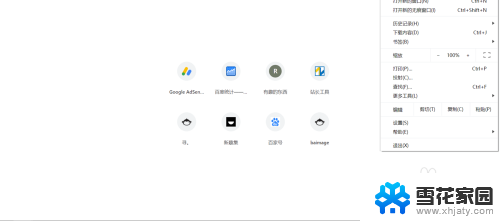
2.找到设置,进入设置界面。找到搜索引擎选项,点击进入搜索引擎设置界面。
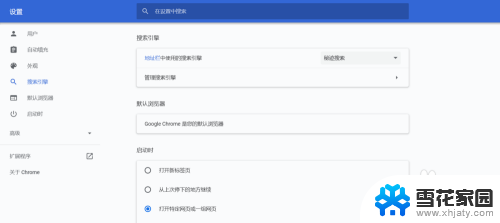
3.第一栏中地址栏中的搜索引擎可以进行更换。
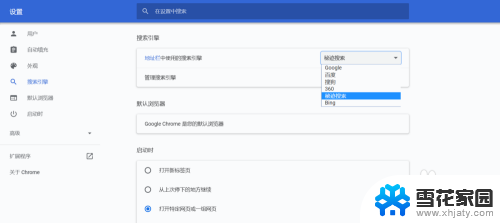
4.如果想设置的搜索引擎不在选项里如何设置,第二栏管理搜索引擎。展开。
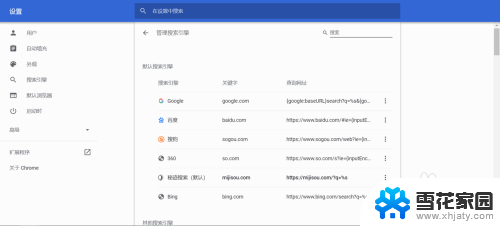
5.找到其他搜索引擎,记录了你使用过的一些。点击更多操作,设置成默认即可。
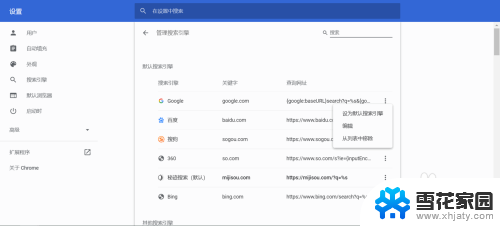
6.如果没有,点击添加。第一栏填名称,第二栏域名或者ip地址,第三栏网址格式,可以找到你使用的搜索引擎先搜索一个东西,然后查看地址,将你输入的关键字替换成“%s”即可。
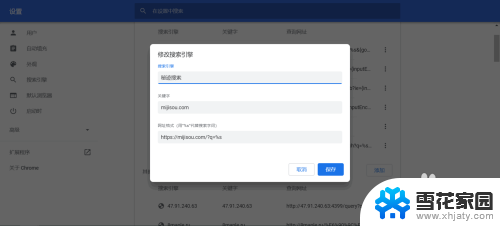
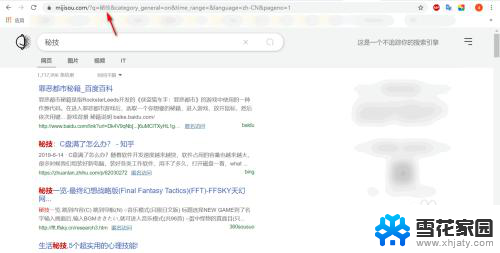
以上就是电脑浏览器搜索引擎的设置方法,如果您需要的话,可以根据以上步骤进行操作,希望对大家有所帮助。
电脑浏览器搜索引擎怎么设置 如何修改浏览器默认搜索引擎相关教程
-
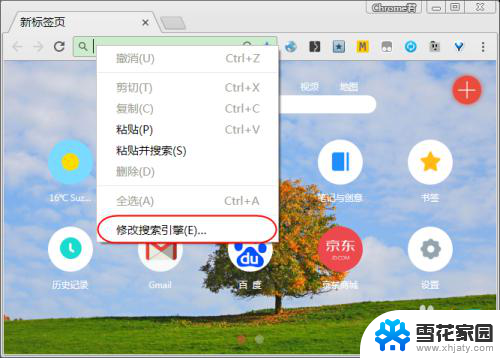 chrome 设置百度默认搜索 Chrome浏览器如何将默认搜索引擎设置为百度
chrome 设置百度默认搜索 Chrome浏览器如何将默认搜索引擎设置为百度2024-06-15
-
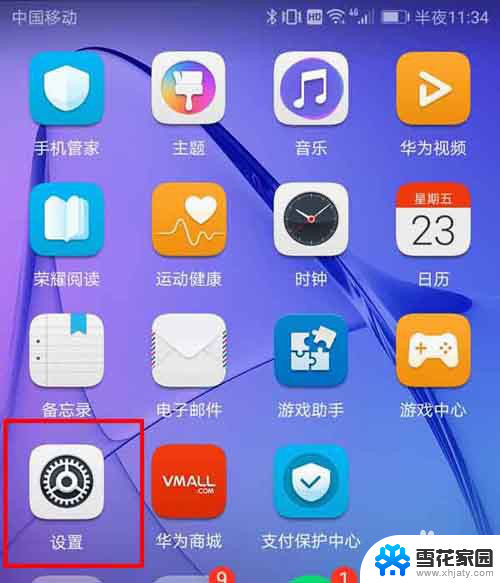 如何修改手机默认浏览器 设置手机默认浏览器方法
如何修改手机默认浏览器 设置手机默认浏览器方法2024-03-21
-
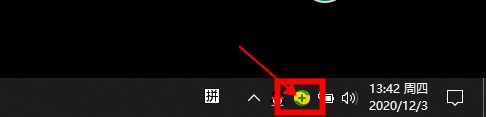 360改默认浏览器 如何设置默认浏览器避免被强制修改为360浏览器
360改默认浏览器 如何设置默认浏览器避免被强制修改为360浏览器2024-04-14
-
 怎么打开默认浏览器 Edge浏览器如何设置为默认浏览器
怎么打开默认浏览器 Edge浏览器如何设置为默认浏览器2024-02-15
- 电脑怎么设置浏览器为默认浏览器 如何将浏览器设为默认浏览器
- 如何默认ie浏览器设置 如何将IE设置为默认浏览器
- 关闭浏览器搜索框自动出现的内容 如何清除新版Edge浏览器搜索框历史记录
- 怎么把ie设置成默认浏览器 如何将IE设置为默认浏览器
- 怎么设置电脑默认打开的浏览器 如何在电脑上修改默认浏览器
- ie浏览器怎么设置默认浏览器 怎样将IE浏览器设为默认浏览器
- 电脑微信设置文件保存位置 微信电脑版文件保存位置设置方法
- 增值税开票软件怎么改开票人 增值税开票系统开票人修改方法
- 网格对齐选项怎么取消 网格对齐选项在哪里取消
- 电脑桌面声音的图标没了 怎么办 电脑音量调节器不见了怎么办
- 键盘中win是那个键 电脑键盘win键在哪个位置
- 电脑如何连接隐藏的wifi网络 电脑如何连接隐藏的无线WiFi信号
电脑教程推荐